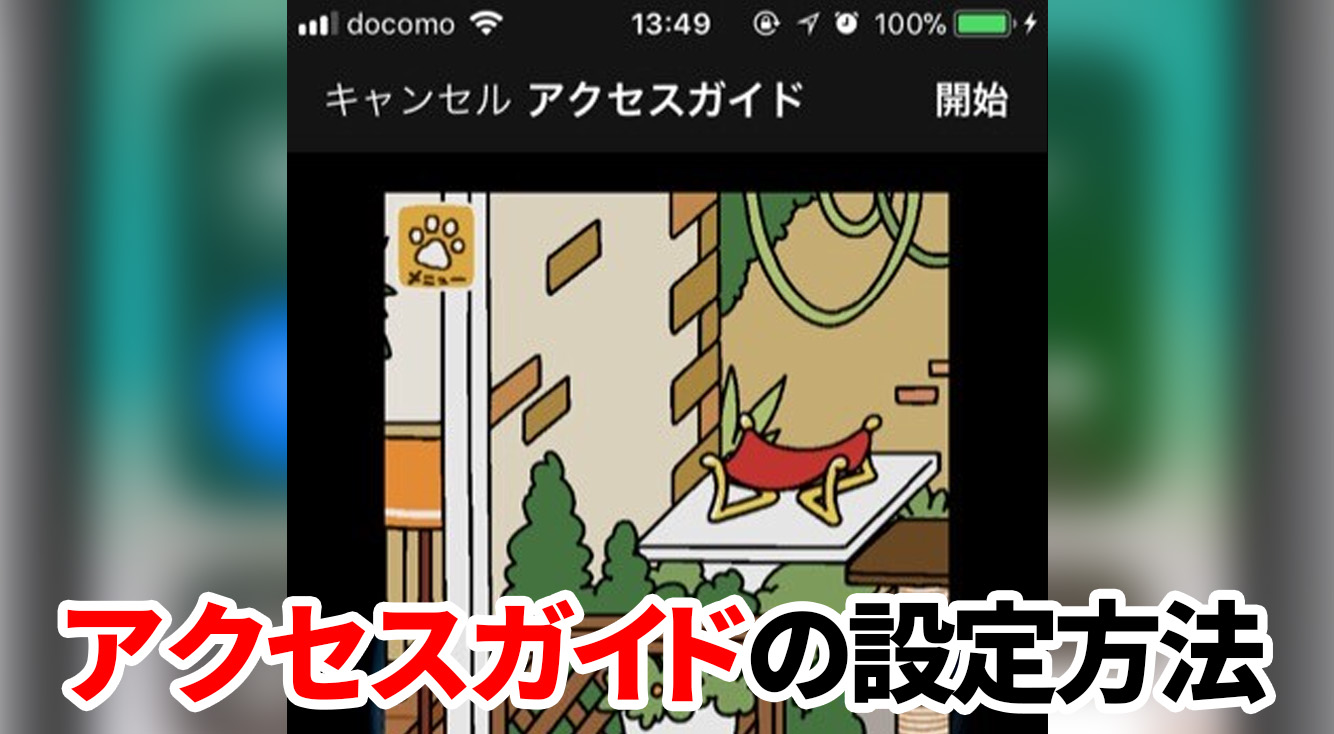
音ゲーや子どものiPhone利用制限に!1つのアプリに集中できて便利な【iOS アクセスガイド】
ゲーム中、画面に出てきた通知をうっかりタップしたせいで死んだ時の悲しみたるや、ハンパないですよね。子どもにiPhoneを貸したら昔の上司に電話かけちゃった時のやりきれなさも忘れられません(実話)。そこで今回は、こういった誤操作を簡単な設定で回避できるアクセスガイド機能をご紹介します。
Contents[OPEN]
アクセスガイドとは?指定したアプリ以外を利用できないよう制限できるナイス機能!
元々、学習に集中するための機能としてiOSに備わったアクセスガイド機能は、使えるアプリを1つに絞れるスグレモノ。アクセスガイドがオンになっている間は、他の操作ができなくなります。通知も入らなくなるから、実はゲームに熱中したい時こそ積極的に使いたい機能なんです。また、ホームボタンなどの物理ボタンを無効にできるので、子どもや友だちにiPhoneを貸す前にオンにしておけばイタズラやセキュリティ対策にもなります♪
それではさっそく、アクセスガイドを使ってみましょう!
アクセスガイドの設定方法
アクセスガイドをオンにする
「設定」アプリの「一般」から「アクセシビリティ」をタップします。

「アクセシビリティ」の下から2番目にある「アクセスガイド」をタップし、次の画面で「アクセスガイド」をオン(緑)にします。

パスコードとTouch IDの設定
ここで、管理に使うパスコードと、Touch IDでアクセスガイドの終了ができるよう設定しておいちゃいましょう。
「アクセスガイド」の「パスコード設定」をタップします。

「アクセスガイドのパスコードを設定」をタップして、4桁のパスコードを入力します。なお、パスコードを忘れてしまうとiPhoneを初期化するハメになるのでご注意を!また、パスコードの入力ミスをすると一定時間、再入力ができなくなり、もどかしい思いをしてしまいます…!手軽さという点でもTouch IDをオンにしておくのをオススメします♪
